Antes de comenzar: convierta su presentación de PowerPoint en video
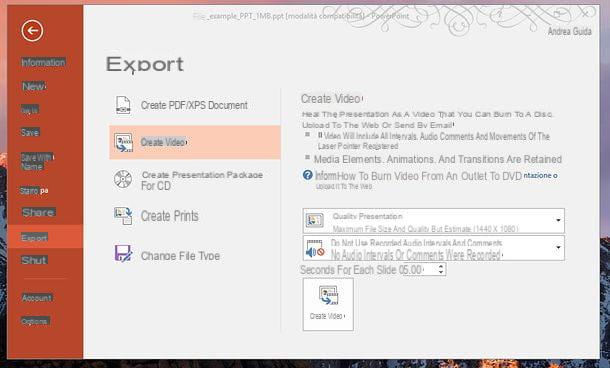
Antes de entrar en el tutorial y descubrirlo cómo convertir PowerPoint a DVD, necesita hacer una tarea básica: convertir su presentación a video MPEG-4.
Si usas un PC con Windows, puede convertir una presentación de PowerPoint en video usando PowerPoint. El procedimiento a seguir es muy sencillo: abre el archivo PPT o PPTX desea convertir, haga clic en el botón Archivo ubicado en la parte superior izquierda, seleccione el elemento Exportar desde la izquierda de la pantalla y sube Crear video.
En este punto, elija la opción Calidad de presentación en el menú desplegable Calidad de presentación Para configurar el video para mantener la mejor calidad posible, use el menú desplegable a continuación para elegir si utilizar intervalos grabados y comentarios de audio en el video de salida y use el campo Segundos por cada diapositiva para establecer la cantidad de segundos que deben pasar entre diapositivas dentro del video de salida.
Una vez que haya ajustado todos los parámetros de la película a obtener, haga clic en el botón Crear video, establece la opción MPEG4 en el menú desplegable Guardar como, elegir la nombre y cartella en el que guardar el video y hacer clic en el botón Ahorrar para empezar a exportar. La duración del proceso variará dependiendo de la duración de la presentación a exportar y la potencia de la computadora en uso (puedes seguir su progreso a través de la barra de finalización que aparece en la parte inferior izquierda). Si le dicen que algunos elementos multimedia de su presentación no se pueden incluir en el video, significa que el archivo de PowerPoint incluye archivos de audio o clips de video que no se incluirán en el video de salida.
Si usas un Mac, para aprovechar la función de exportar presentaciones de video dentro de PowerPoint (a través del menú Archivo> Exportar) debes suscribirte al servicio Office 365, con precios a partir de 7,99 euros / mes (después del primer mes de prueba gratuita). Para obtener más información sobre esto, lea mi tutorial sobre cómo descargar Office.
Alternativamente, puede recurrir al servicio en línea Conversión en línea, que es gratuito y admite presentaciones de hasta 100 MB, sin embargo, no mantiene todas las animaciones y características de las presentaciones originales. Para obtener más información, lea mi guía sobre cómo convertir una presentación de PowerPoint en video.
Grabar presentaciones de PowerPoint en DVD
Una vez que tenga un video con las diapositivas de su presentación, puede tomar medidas y crear su propio DVD compatible con todos los ordenadores y reproductores de salón. Puede proceder de una manera muy simple y sin costo tanto en Windows como en macOS: encuentre todos los detalles a continuación.
Windows
Si está utilizando una PC con Windows, puede crear su DVD con DVD Flick: un software de creación de DVD gratuito y de código abierto, a través del cual es posible tomar un archivo de video, transformarlo en una película compatible con video DVD y grabarlo todo en un disco (u obtener una imagen ISO para grabar con otro software) .
Para descargar DVD Flick, conéctese al sitio web del programa y haga clic en el elemento Descargar presente en el menú ubicado en la parte superior. En la página web que se abre, haga clic en el botón naranja Descarga DVD Flick para descargar el software.
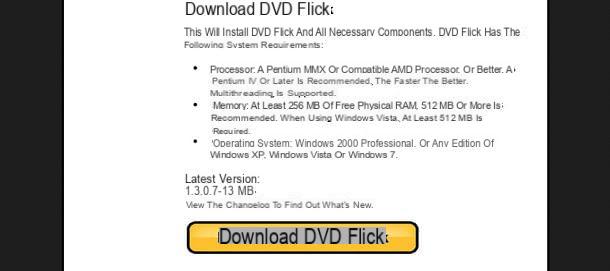
Una vez que se complete la descarga, haga doble clic en el archivo de instalación descargado. En la ventana que se abre, haga clic en el botón primero Sí y luego Siguiente página. En la siguiente ventana, marque el elemento acepto el acuerdo y siempre haga clic en el botón Siguiente página, A continuación, Instalar y finalmente, su Siguiente página.
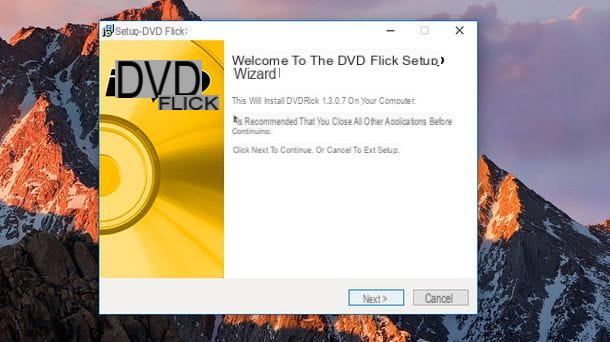
Al final de la instalación, verifique el artículo Ejecutar DVD Flick y haga clic en el botón Tecnologías para iniciar DVD Flick. En este punto, haga clic en el botón primero Cerrar y luego en el botón Configuración del proyecto: pasar a la sección Quemar y verifica el artículo Grabar proyecto en disco antes de hacer clic en el botón ACEPTAR.
En la ventana principal de DVD Flick, haga clic en la entrada Añadir título ... presente en la columna derecha del programa y, en la ventana que se abre, haga doble clic en el video con la presentación de PowerPoint creada anteriormente. Inserte un DVD en blanco en la grabadora de su computadora y haga clic en el botón Crear DVD para quemarlo todo.
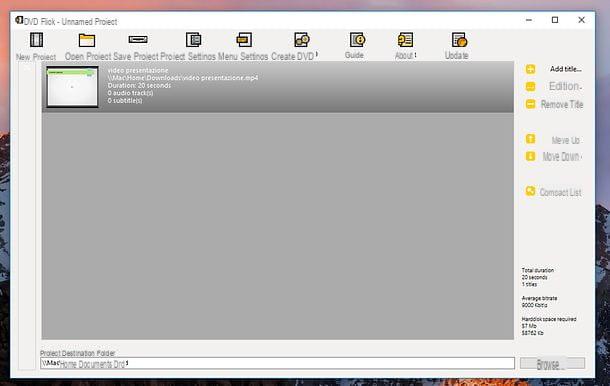
Se abrirá una ventana en la que podrá seguir el progreso de la conversión de video y su grabación (que tendrá lugar a través de ImgBurn, conocido software de grabación gratuito del que te hablé en numerosas circunstancias, como en la que te dije cómo grabar archivos ISO).
Si lo desea, a través del menú desplegable Cuando termine ubicado a la derecha, puede elegir si desea apagar la computadora (cerrar), reinícielo (reiniciar) o si ponerlo en espera (Entrar en espera) cuando finalice la conversión y grabación de DVD.
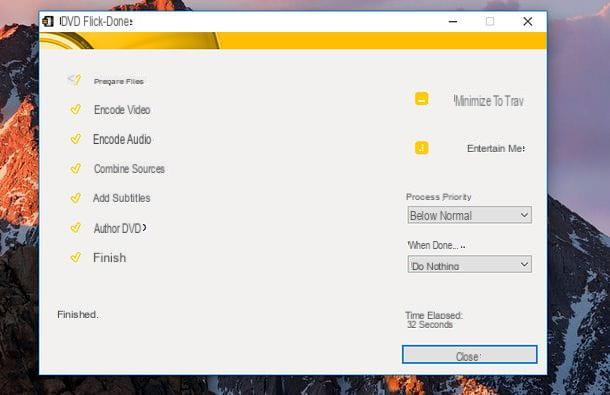
En lugar de grabar el DVD con la presentación de diapositivas directamente desde DVD Flick (o más bien ImgBurn), ¿desea utilizar un programa externo? No hay problema, simplemente configure el software para generar una imagen ISO para abrir en otro programa de grabación.
Para configurar DVD Flick para obtener una imagen ISO, presione el botón Configuración del proyecto (arriba), pasar a la sección Quemar y verifica el artículo Crear imagen ISO antes de hacer clic en el botón ACEPTAR.
Obtendrá un archivo ISO (cuya ruta de salida se puede seleccionar haciendo clic en el botón Búsqueda de ubicado en la parte inferior derecha) para ser alimentado a su software de grabación favorito. Ya te he explicado cómo grabar archivos ISO en mi tutorial dedicado al tema.
MacOS
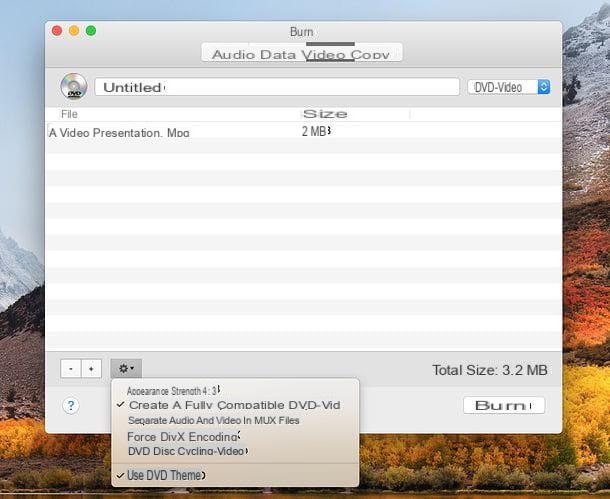
Si usas un Mac, puede convertir su archivo MPEG4 a un formato compatible con video DVD y grabarlo en el disco usando Quemar: un software de grabación gratuito que, desafortunadamente, no se ha actualizado durante algún tiempo, pero parece funcionar bien incluso en las versiones más recientes de macOS (lo probé con macOS 10.13 High Sierra).
Para descargar Burn en su Mac, conéctese al sitio web oficial del programa y haga clic en el elemento Descarga la versión de 64 bits ubicado en la parte inferior derecha. Una vez que se complete la descarga, abra el paquete zip que contiene Grabar, copie el programa a la carpeta aplicaciones macOS e inicie el programa haciendo clic derecho en su icono y seleccionando el elemento Abri desde el menú contextual (esta operación solo es necesaria en el primer inicio, para evitar las restricciones de macOS en aplicaciones de desarrolladores no certificados).
Una vez que Burn ha comenzado, vaya a la pestaña Video del programa, escriba el título desea asignar al disco en el campo de texto correspondiente y seleccione la opción DVD-Video en el menú desplegable adyacente. En este punto, presione el botón [+] ubicado en la parte inferior izquierda, seleccione el video de la presentación quieres quemar, responde Convertido a la advertencia que aparece en pantalla y elige la carpeta en la que quieres guardar los archivos en el disco (asegurándote que en el menú desplegable de la parte inferior esté seleccionada la opción CAMARADA): de esta forma, Burn se encargará de convertir el archivo MPEG4 que ha seleccionado en una película compatible con los DVD de vídeo estándar.
Al final de la conversión (la duración del proceso puede variar según la duración del video a convertir y la potencia de la computadora en uso), haga clic en el botón Quemar que se encuentra en la parte inferior derecha de la ventana Grabar, elija la velocidad de grabación en la ventana que se abre (le aconsejo que no exceda 4x) y presiona el botón Quemar para comenzar a crear el disquete.
Si tiene la intención de crear un disco que también sea compatible con los reproductores de DVD más antiguos, antes de comenzar la grabación de DVD, haga clic en elicono de engranaje ubicado en la parte inferior izquierda y coloque la marca de verificación junto al elemento Crea un DVD-vid totalmente compatible en el menú que se abre. En el mismo menú, también puede desmarcar el elemento Usar tema de DVD y deshabilite la creación de un menú para el disquete.
Si tiene un problema con Burn, puede configurar el programa para que cree un archivo de imagen con el DVD de video en lugar de grabar el disco directamente con él. Para guardar el DVD como una imagen ISO en lugar de grabarlo, después de convertir el archivo MPEG4 al formato compatible con video DVD, seleccione el elemento Guardar imagen del menú Archivo (arriba a la izquierda) y elija la carpeta en la que guardar el archivo ISO.
Luego, puede alimentar el archivo ISO a cualquier software de grabación y hacer que su disco sea compatible con todos los reproductores de la sala de estar. Si necesita más información sobre cómo grabar DVD en Mac, consulte mi guía.
Cómo convertir Powerpoint a DVD

























